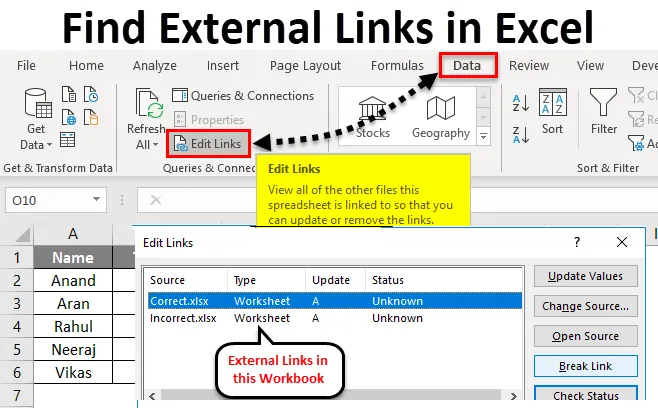
Excel Finn eksterne koblinger (Innholdsfortegnelse)
- Finn eksterne koblinger i Excel
- Hvordan lage eksterne referanser i Excel?
- Hvordan finne eksterne koblinger i Excel?
- Forklaring av eksterne lenker i Excel
Finn eksterne koblinger i Excel
En ekstern lenke er en lenke eller en henvisning til en celle eller et område på et regneark i en annen Excel-arbeidsbok, eller en henvisning til et definert navn i en annen arbeidsbok.
Kobling til andre arbeidsbøker er en veldig vanlig oppgave i excel, men mange ganger kommer vi i en slik situasjon når vi ikke finner, selv om excel forteller oss at eksterne lenker eller eksterne referanser er til stede i arbeidsboka. Enhver arbeidsbok som har eksterne lenker eller referanser, vil ha filnavnet i lenken med filtypen .xl.
Eksterne referanser ligner noe på cellehenvisninger, men det er noen forskjeller i dem. Eksterne referanser brukes når du arbeider med store datamengder med mange komplekse formler.
Nå oppstår spørsmålet hvorfor bruker vi eksterne referanser i Excel? Det kommer en situasjon når vi ikke kan oppbevare store datamengder i samme arbeidsbok. I dette scenariet må vi oppbevare dataene i forskjellige regneark.
Fordeler med å bruke eksterne referanser eller eksterne lenker i Excel:
- Vi kan slå sammen data fra mange arbeidsbøker.
- Vi kan jobbe på ett arbeidsark med mange referanser fra andre regneark uten å åpne dem.
- Vi kan ha en bedre oversikt over dataene våre. I stedet for å ha en stor sum data i et enkelt regneark, kan vi ha oversikten eller rapporten i en arbeidsbok.
Hvordan lage eksterne referanser i Excel?
La oss lage en ekstern referanse i en arbeidsbok med et eksempel,
Anta at vi har fem personer som må sjekke 100 spørsmål, og de må merke svarene sine som riktige eller uriktige. Vi har tre forskjellige arbeidsbøker. I arbeidsbok 1 må vi samle alle dataene som er navngitt som rapport, mens i arbeidsbok 2 som er navngitt som riktig som inneholder dataene som er merket av dem som korrekte og i arbeidsbok 3 som er navngitt som feil, har data med uriktige verdier.
Ta en titt på arbeidsboken 1 eller rapporten arbeidsbok:
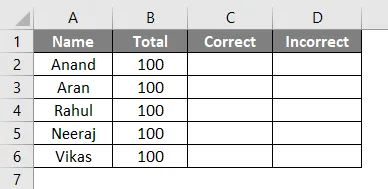
I bildet over i kolonne A er det navn på personer, og i kolonne B har det et totalt antall spørsmål. I kolonne C vil den inneholde antall riktige svar, og i kolonne D vil den inneholde et antall uriktige svar.
- Bruk en VLOOKUP-funksjon fra arbeidsbok 2, dvs. riktig arbeidsbok i cellen C2 for å få verdien av riktige svar merket av Anand.
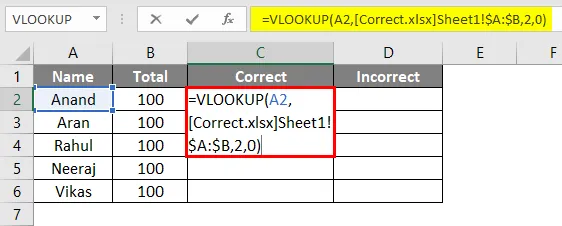
- Utgangen vil være som gitt nedenfor.
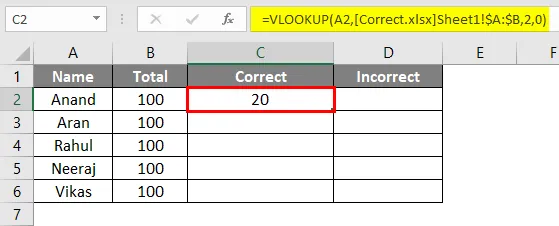
- Dra og slipp formelen til gjenværende celler.
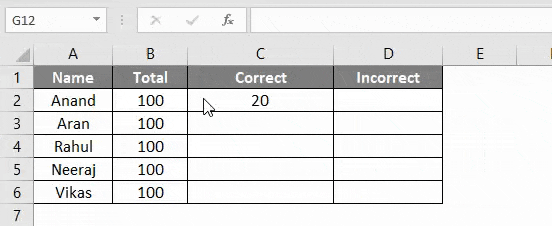
- Nå i Cell D2, bruk en VLOOKUP-funksjon fra arbeidsbok 3 dvs. feil arbeidsbok for å få verdien av feil svar merket av Anand.
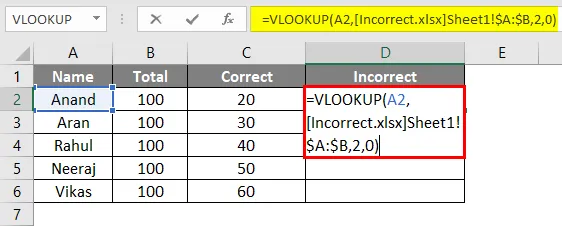
- Utgangen vil være som gitt nedenfor.
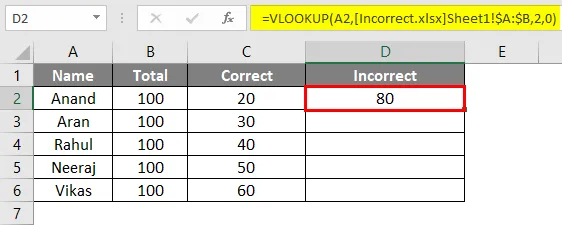
- Dra og slipp formelen til de gjenværende cellene.
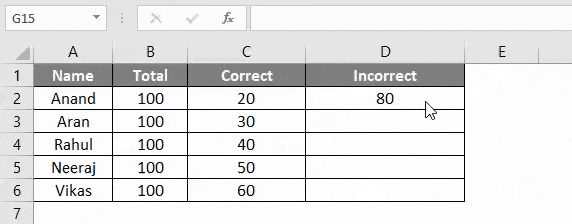
Nå har vi alle de riktige og uriktige verdiene merket av disse fem personene. Vår viktigste arbeidsbok som er "Rapport" har eksterne lenker eller referanser fra forskjellige arbeidsbøker, dvs. fra arbeidsbøker som heter Riktig og feil.
Nå kommer vi til prosessen med å finne disse eksterne lenker eller referanser i en Excel-arbeidsbok. Det er forskjellige manuelle metoder for å gjøre det. Vi vil bruke eksemplet ovenfor videre for å diskutere.
Hvordan finne eksterne koblinger i Excel?
Det er to forskjellige metoder for å finne en ekstern lenke eller referanser i en Excel-arbeidsbok. La oss forstå hvordan du finner eksterne lenker med noen eksempler.
Finn eksterne koblinger i Excel - eksempel # 1
Vi har arbeidsboken “Rapport”, og vi må finne eksterne lenker i denne Excel-arbeidsboken.
- Trykk Ctrl + F så vises en dialogboks med Finn og erstatt.
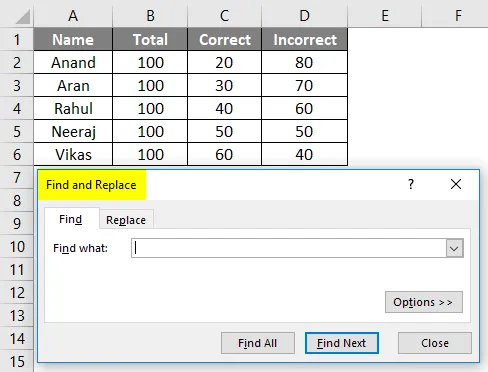
- Klikk på Alternativer på høyre side av dialogboksen.
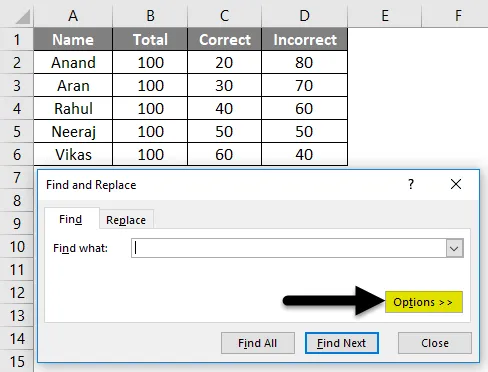
- I boksen Finn hva skriver du “* .xl *” (en utvidelse av de andre arbeidsbøkene eller eksterne lenker er * .xl * eller * .xlsx)
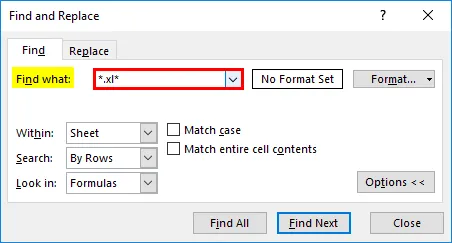
- I arbeidsboksen velger du Arbeidsbok .
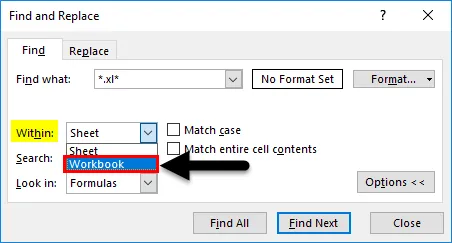
- Og i Søk i-boksen velger du Formler .
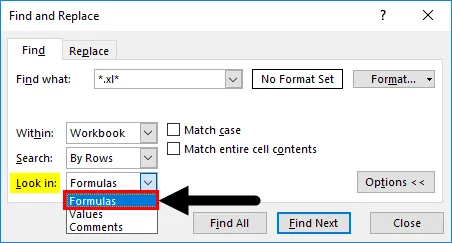
- Klikk på Finn alle .
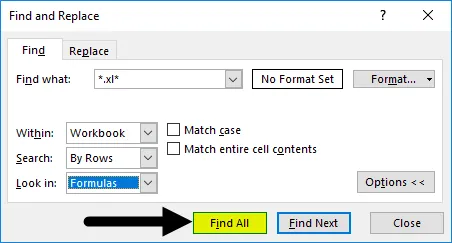
- Den viser alle eksterne lenker i denne arbeidsboken.
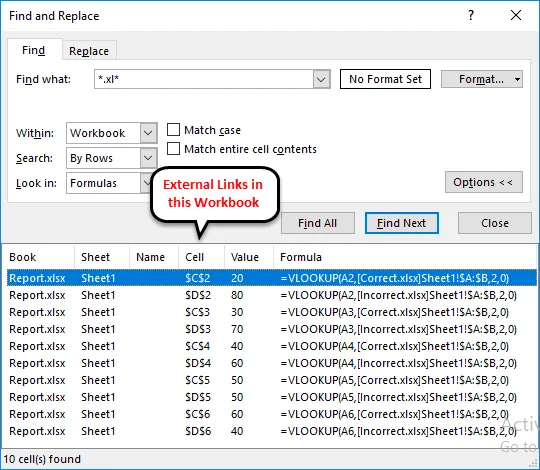
I funksjonsadressefeltet kan det sees at arbeidsboken har en ekstern kobling med arbeidsboken “Riktig”, og den viser banen til arbeidsboken også.
Finn eksterne koblinger i Excel - eksempel # 2
Den andre prosedyren er fra alternativet Rediger koblinger .
- I kategorien Data er det et avsnitt av tilkoblinger der vi kan finne et alternativ med Rediger koblinger. Klikk på Rediger koblinger.
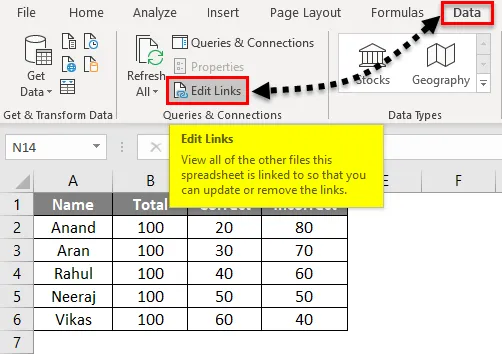
- Den viser de eksterne koblingene i gjeldende arbeidsbok.
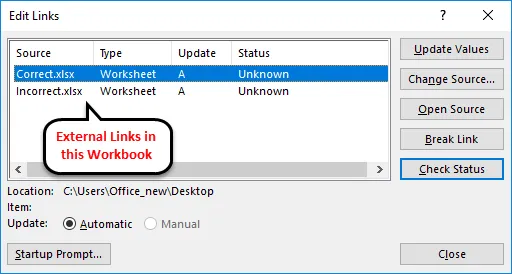
I utgangspunktet viser redigeringslenker alle de andre filene som arbeidsboken vår er koblet til.
Merk: Som standard forblir dette alternativet deaktivert, og det aktiveres bare når arbeidsboken har eksterne koblinger til den.
Forklaring av eksterne lenker i Excel
Som forklart tidligere, hvorfor trenger vi eksterne lenker til arbeidsarket? Det raske svaret vil være fordi vi ikke kan oppbevare store datamengder i samme arbeidsbok. I dette scenariet må vi oppbevare dataene i forskjellige arbeidsark og referere til verdiene i hovedarbeidsboken.
Hvorfor trenger vi å finne eksterne lenker i arbeidsboka?
Noen ganger må vi oppdatere eller slette koblingene våre for å endre eller oppdatere verdiene. I et slikt scenario må vi først finne eksterne lenker.
La oss også lære å bryte eksterne lenker eller referanser. I datafanen der vi klikket på rediger koblinger for å sjekke de eksisterende tilkoblingene, er det et alternativ med Break Link (uthevet i gult).
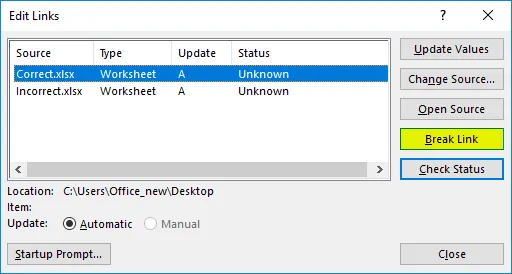
Dette bryter forbindelsen mellom de tilkoblede arbeidsbøkene.
Ting å huske
- Hvis den tilkoblede arbeidsboken blir slettet, omdøpt eller flyttet fra sin excel, vil den ikke kunne finne de eksterne koblingene.
- Når en arbeidsbok har eksterne lenker eller referanser på nytt åpner arbeidsboken excel en melding om å aktivere innhold slik at koblingene kan oppdateres.

- Klikk på Aktiver innhold og fortsett.
Anbefalte artikler
Dette har vært en guide for å finne eksterne lenker i Excel. Her diskuterer vi hvordan du finner eksterne koblinger i Excel sammen med excel-eksempler. Du kan også gå gjennom andre foreslåtte artikler -
- Fjern hyperkoblinger i Excel
- Hvordan lage tidslinje i Excel?
- Å fikse VLOOKUP-feil
- Beregne Excel-ukenumre